کاربران اینترنت با این نوع ویروس ها روبرو می شوند که دسک تاپ را مسدود کرده و تصاویر یا کتیبه های مختلفی را روی آن قرار می دهند. در این حالت ، بسیاری از دستورات رایانه در دسترس نیستند.
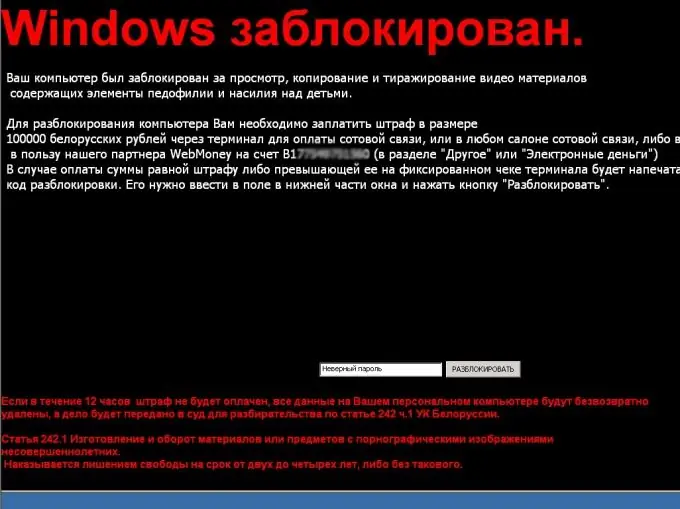
ضروری
کامپیوتر
دستورالعمل ها
مرحله 1
برای پاک کردن هرزنامه از روی دسک تاپ ، رایانه خود را مجدداً راه اندازی کنید ، برای این کار قبل از بارگیری سیستم عامل ، کلید F8 را فشار داده و گزینه safe را از گزینه های ارائه شده انتخاب کنید. بر روی دکمه "شروع" کلیک کنید ، دستور "اجرا" را انتخاب کنید ، دستور Msconfig را تایپ کنید ، "OK" را کلیک کنید ، پنجره ای ظاهر می شود ، مورد "شروع خودکار" را در آن انتخاب کنید ، به دنبال برنامه ای با نام مشکوک در لیست باشید و علامت مربع کنار آن را بردارید. روی "اعمال" کلیک کنید و رایانه خود را دوباره راه اندازی کنید.
گام 2
برنامه Process Explorer را بارگیری و نصب کنید (soft.softodrom.ru/ap/Process-Explorer) ، میانبر برنامه را برای راه اندازی اضافه کنید ، اگر روش قبلی به خلاص شدن از شر هرزنامه در دسک تاپ کمک نکرد.
مرحله 3
به طور معمول راه اندازی مجدد کنید ، بر روی زبانه Process Explorer در نوار وظیفه کلیک کنید ، روی دستور Move کلیک کرده و آن را در جایی قرار دهید که روی صفحه مشاهده کنید ، منوی Options را انتخاب کنید ، Always on Top را انتخاب کنید اکنون پنجره برنامه در بالای پنجره اسپم قرار دارد. روی دستور فرآیند Findo Window در پنجره برنامه کلیک کنید و مکان نما را به سمت پنجره اسپم قرار دهید. این برنامه نام فرآیند را نشان می دهد. روی آن بروید و مسیر پرونده ای که منبع فرآیند است را دوباره بنویسید.
مرحله 4
بر روی فرآیند کلیک راست کرده و دستور kill process Tree را انتخاب کنید. بعد ، به پوشه منبع بروید و همه پرونده ها را از آنجا پاک کنید ، سطل آشغال را خالی کنید تا دسک تاپ به طور کامل از هرزنامه پاک شود.
مرحله 5
به ویرایشگر رجیستری بروید ، برای این کار در منوی اصلی ، دستور Run را انتخاب کنید ، در پنجره Regedit را وارد کنید ، OK را کلیک کنید. با Ctrl + F8 جستجو کنید ، نام فرآیند را در قسمت جستجو وارد کرده و مقادیر پیدا شده را حذف کنید.
مرحله 6
از سایت بارگیری کنید https://www.freedrweb.com/cureit/؟lng=ru Cure این برنامه درمانی است ، رایانه خود را مجدداً در حالت امن راه اندازی کنید ، این برنامه را اجرا کرده و اسکن کامل سیستم را انجام دهید ، ویروس های موجود را از بین ببرید.







